
온라인 스트리밍 채널인 Hulu는 Walt Disney가 2007년 Comcast와 제휴하여 출시했습니다. 그러나 최근 인기를 얻기 시작했습니다. Microsoft Store의 Hulu 데스크톱 앱 또는 Google Play Store의 Hulu 모바일 앱에서 좋아하는 프로그램과 영화를 볼 수 있습니다. 우리의 사랑하는 사용자 중 일부는 Windows PC와 Android 휴대폰 모두에서 Hulu 토큰 오류 5가 발생하는 것에 대해 불평했습니다. 따라서 Hulu 오류 코드 5를 수정하는 솔루션 목록을 제공합니다.
Hulu 오류 코드 5 다음 메시지 중 하나와 함께 나타납니다.
- 지금 로드하는 데 문제가 있습니다.
- 인터넷 연결을 확인하고 다시 시도하십시오. 오류 코드:-5:형식이 잘못된 데이터입니다.
- 이 문제가 지속되면 기기를 다시 시작해 보세요.
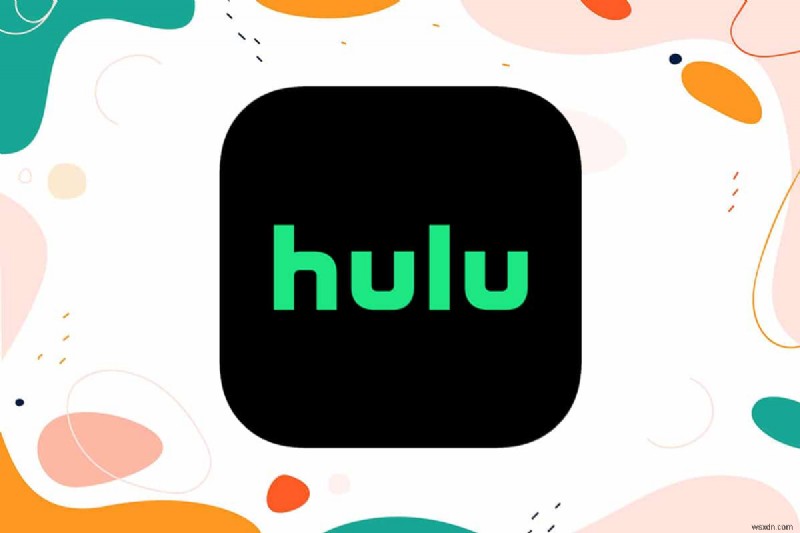
PC 및 모바일에서 Hulu 토큰 오류 5를 수정하는 방법
다음은 Hulu에서 콘텐츠를 스트리밍하려고 할 때 HuluAPI.token 오류 5가 표시되는 일반적인 이유입니다.
- 휴대전화 또는 컴퓨터와 같은 기기가 Hulu와 호환되지 않습니다. .
- 부적절한 설치 Hulu의 경우 이 오류가 발생할 수 있습니다.
- 라우터 또는 모뎀이 약한 인터넷 신호를 발산합니다. .
- 하드웨어 관련 문제
다행히도 이 섹션에 설명된 대로 현재 직면하고 있는 문제를 아주 쉽게 해결할 수 있습니다.
방법 1:기기 재부팅
Hulu 토큰 오류 5 프롬프트에 따라:이 문제가 지속되면 기기를 다시 시작해 보세요. , 우리는 제안된 대로 정확히 할 것입니다.
Windows PC의 경우: Windows 키 누르기 . 전원 아이콘> 다시 시작을 클릭합니다. , 그림과 같이

Android 휴대전화의 경우: 전원 버튼을 길게 누릅니다. 전원 옵션이 나타날 때까지 그런 다음 다시 시작을 탭합니다. .
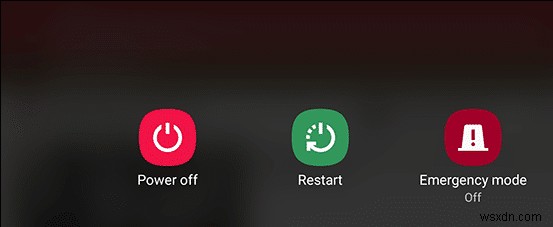
방법 2:인터넷 연결 새로 고침
Hulu 오류 코드 5가 나타나는 가장 일반적인 이유는 인터넷 연결 문제 때문입니다. 인터넷 연결을 새로 고치려면 아래 단계를 따르십시오.
1. 끄기 전원 버튼을 눌러 라우터.
2. 분리 라우터를 벽면 소켓에서 분리합니다. 60초 동안 기다립니다.
3. 다시 시작 라우터를 확인하고 모든 표시등이 라우터에 정상적으로 나타납니다.
4. 오류가 지속되면 재설정 을 찾아 누릅니다. 버튼을 누르세요.

5. 온라인 속도 테스트를 실행합니다. 속도가 최적이 아니면 서비스 제공업체에 문의하십시오.
방법 3:VPN 비활성화
VPN을 사용하는 경우 네트워크 연결을 방해하여 Hulu 오류 코드 5로 이어질 가능성이 있습니다. 아래 단계에 따라 PC에서 VPN을 비활성화하십시오.
1. 작업 표시줄의 오른쪽 하단으로 이동합니다. 위쪽 화살표를 클릭합니다. .
2. VPN을 마우스 오른쪽 버튼으로 클릭합니다. 아이콘 당신이 사용하는 소프트웨어의.
3. 마지막으로 종료를 클릭합니다. 또는 아래 그림과 같이 유사한 옵션을 제공합니다.

방법 4:Hulu 업데이트
Hulu 앱이 최신 버전으로 업데이트되지 않은 경우 Hulu 오류 코드가 발생할 가능성이 더 높습니다. Windows 시스템과 Android OS에 대한 업데이트 프로세스를 설명했습니다.
Windows OS에서
1. Microsoft Store를 입력합니다. 표시된 대로 검색 결과에서 실행합니다.

2. 점 3개 아이콘을 클릭합니다. 메뉴를 엽니다. 이제 다운로드 및 업데이트 를 클릭하십시오. 강조 표시된 대로.
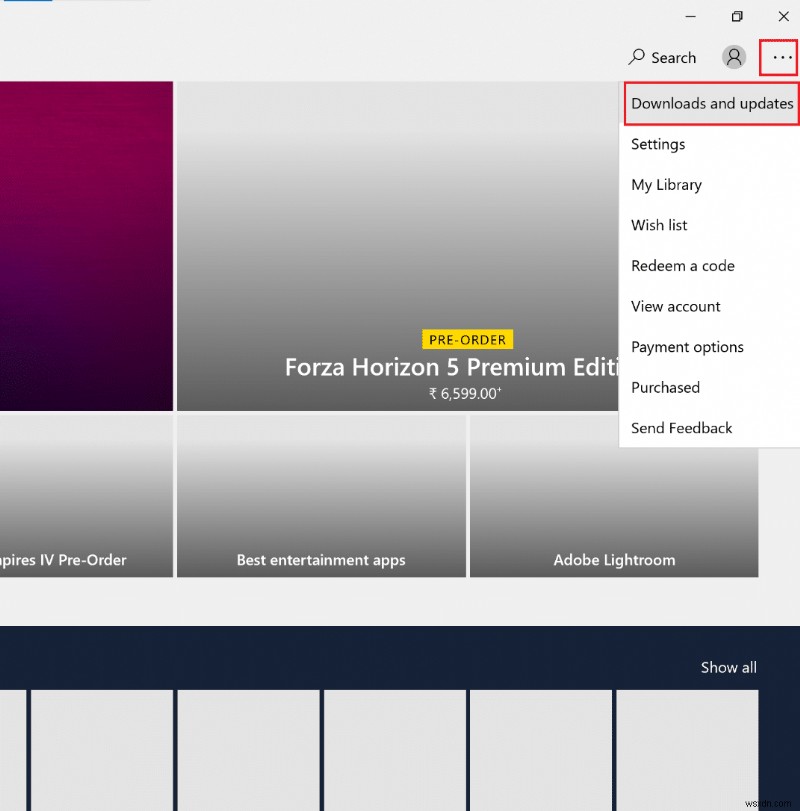
3. 그런 다음 업데이트 받기를 클릭합니다. 버튼을 클릭한 다음 Hulu 다운로드 아이콘 .

Android OS에서
1. Play 스토어를 찾아 탭합니다. 아이콘을 클릭하여 실행합니다.
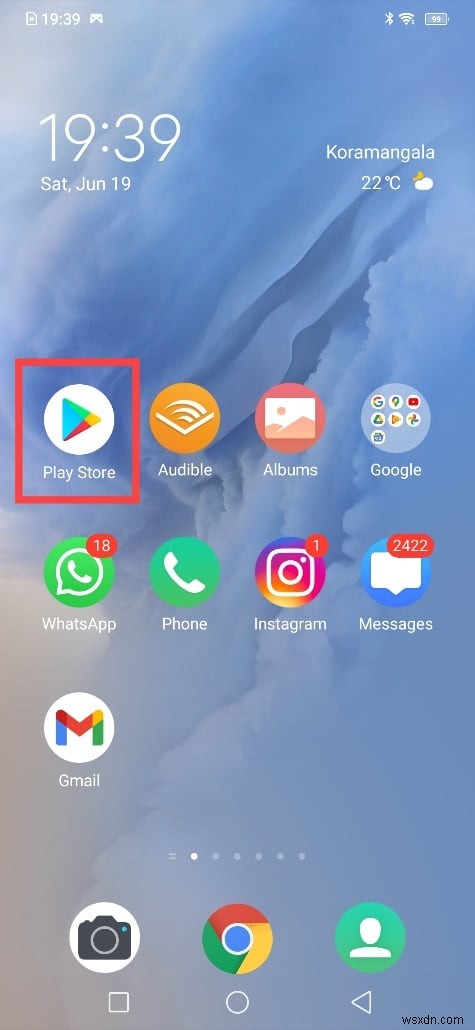
2. 그런 다음 Google 프로필 사진을 탭합니다. 오른쪽 상단 모서리에서.
3. 그런 다음 앱 및 기기 관리> 세부정보 보기를 탭합니다. .
4. 훌루를 탭합니다. 그런 다음 업데이트를 탭합니다. 아이콘을 클릭하세요.
<강한> 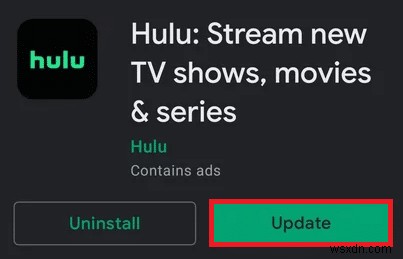
업데이트가 완료되면 Hulu를 실행하고 스트리밍을 시작합니다. Hulu Token Error 5가 여전히 수정되지 않으면 다음 수정을 시도하십시오.
방법 5:캐시 파일 지우기
기기에 Hulu 앱의 캐시 파일이 손상된 경우 Hulu 토큰 오류 5가 발생할 수 있습니다. Hulu의 캐시를 지우고 Hulu 토큰 오류 5를 수정하는 방법은 다음과 같습니다.
Windows OS에서
웹 브라우저를 사용하여 Hulu 콘텐츠를 보는 경우 브라우저 캐시를 지워 캐시 데이터 손상으로 인해 발생하는 오류를 수정할 수 있습니다. Chrome에서 캐시를 지우는 방법은 다음과 같습니다.
1. chrome://settings를 입력합니다. URL 표시줄에서 Enter 키를 누릅니다. 키보드에서.
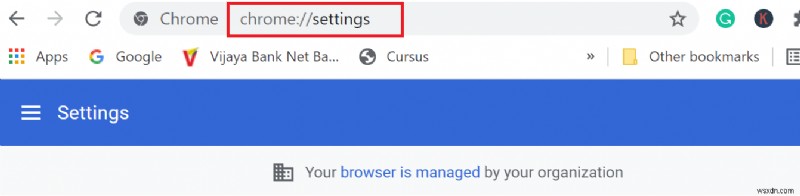
2. 인터넷 사용 기록 삭제 를 클릭하십시오. 개인정보 및 보안 아래 강조 표시된 옵션.
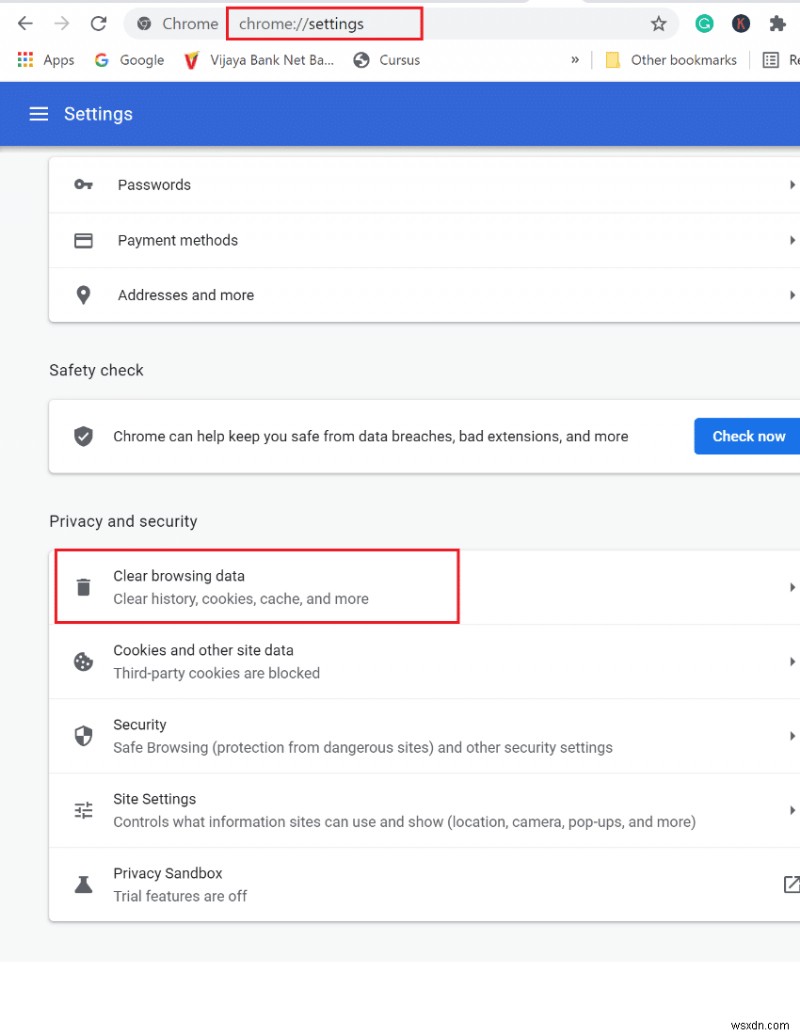
3. 시간 범위 설정 전체 로 표시된 대로 드롭다운 메뉴에서.

4. 쿠키 및 기타 사이트 데이터 옆의 확인란 및 캐시된 이미지 및 파일
5. 마지막으로 데이터 지우기 를 클릭하십시오. 캐시 데이터 및 쿠키를 제거합니다.
Android OS에서
참고: 스마트폰에는 동일한 설정 옵션이 없고 제조업체마다 다르기 때문에 변경하기 전에 올바른 설정을 확인하십시오. 다음은 일반적인 지침입니다.
1. 휴대전화 설정으로 이동합니다. .
2. 응용 프로그램 및 권한을 탭합니다. , 표시된 대로.
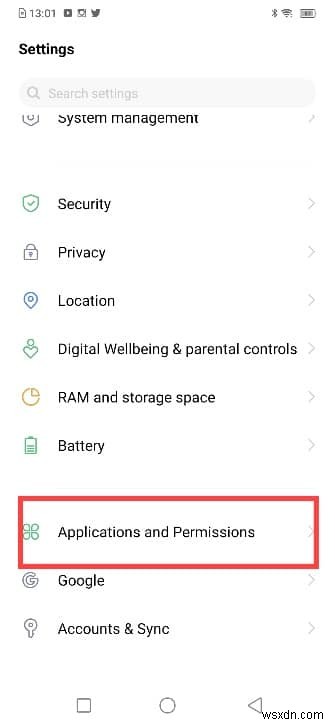
3. 아래로 스크롤하여 Hulu를 선택합니다. 앱 목록에서.
4. 다음으로 내부 저장소를 탭합니다. , 아래 그림과 같습니다.

5. 마지막으로 캐시 지우기를 탭합니다. , 강조 표시된 대로.
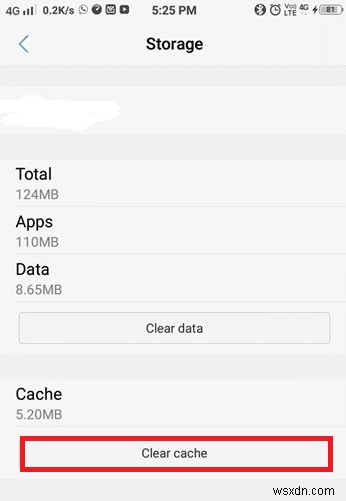
방법 6:Hulu 재설치
지금까지 Hulu 토큰 오류 5가 수정되지 않은 경우 마지막 수단은 앱을 다시 설치하는 것입니다. 이렇게 하면 Hulu 토큰 오류 5를 포함한 Hulu 앱의 모든 버그, 오류 및 결함이 수정될 것입니다.
Windows OS에서
1. 프로그램 추가 또는 제거를 입력합니다. 표시된 대로 검색 결과에서 실행합니다.

2. 훌루를 입력합니다. 이 목록 검색 텍스트 필드.
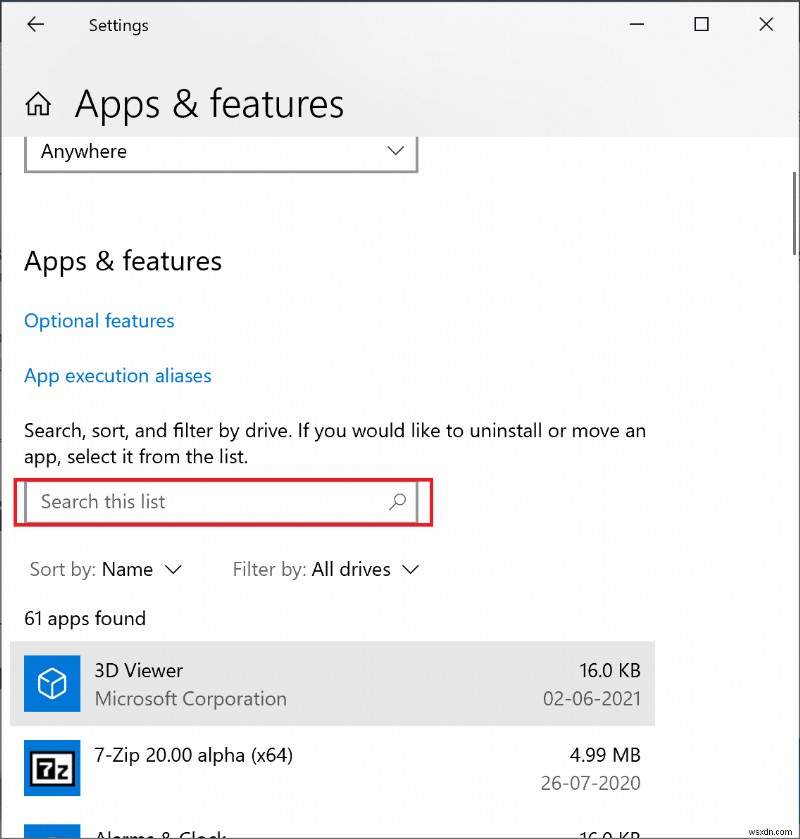
3. 훌루를 클릭합니다. 제거를 선택합니다.
참고: 아래 이미지는 Steam을 사용하여 제공된 예시입니다. 신청.
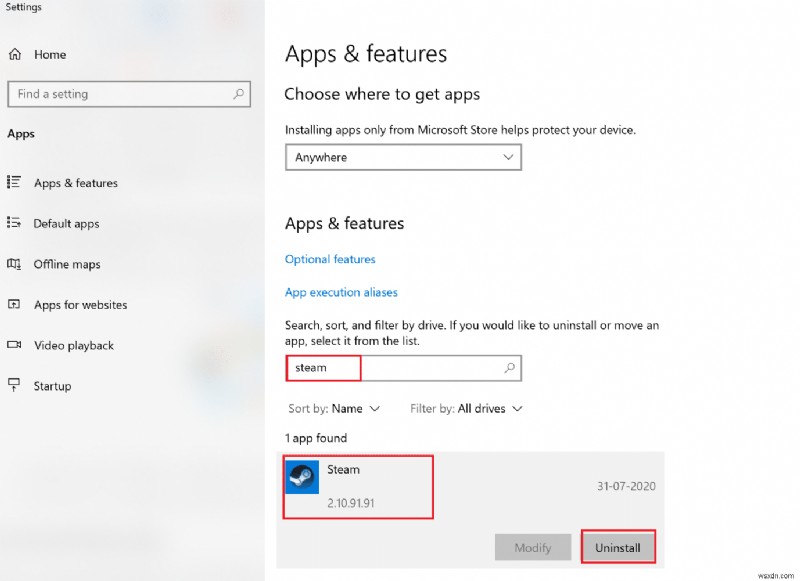
4. Hulu 제거가 완료되면 Microsoft Store를 엽니다. Hulu를 다시 설치합니다.
Android OS
1. Hulu 길게 누르기 앱을 선택한 다음 제거를 선택합니다. .
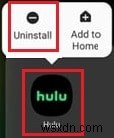
2. Hulu 앱이 제거되면 Play 스토어에서 설치하세요.
권장:
- Windows 10에서 Miracast가 작동하지 않는 문제 수정
- Windows 10 업데이트가 멈추거나 멈춤
- Snapchat에서 누군가의 생일을 확인하는 방법
- LG Stylo 4를 하드 리셋하는 방법
이 가이드가 도움이 되었기를 바라며 Hulu 토큰 오류 코드 5를 수정할 수 있기를 바랍니다. . 어떤 방법이 가장 효과적인지 알려주십시오. 또한 이 기사와 관련하여 질문이나 제안이 있는 경우 아래의 댓글 섹션에 자유롭게 남겨주세요.
